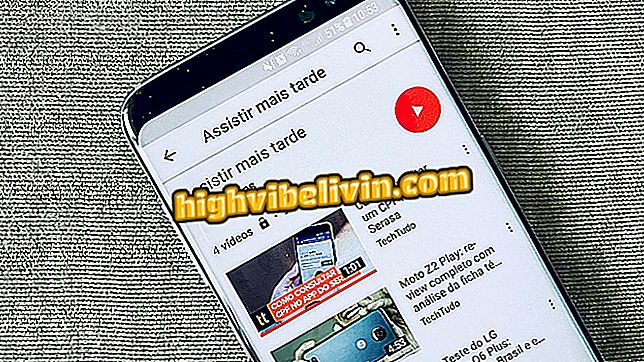Jak określić witryny, na których komputer jest "potajemnie podłączony"
Na co dzień komputer wykonuje wiele połączeń internetowych, a nie wszystkie z nich są koniecznie z witrynami, do których uzyskujesz dostęp. Oznacza to, że niektóre z tych połączeń są tworzone przez aplikacje lub usługi. Chociaż niektóre z nich są nieszkodliwe, zawsze istnieje ryzyko, że niektóre złośliwe oprogramowanie, spyware lub adware będą korzystać z połączenia w tle bez wiedzy użytkownika. Zobacz krok po kroku, jak sprawdzić witryny, z którymi potajemnie łączy się Twój komputer.
Błąd "Brak pliku Xapofx1_5.dll"; zobacz, jak rozwiązać to na komputerze
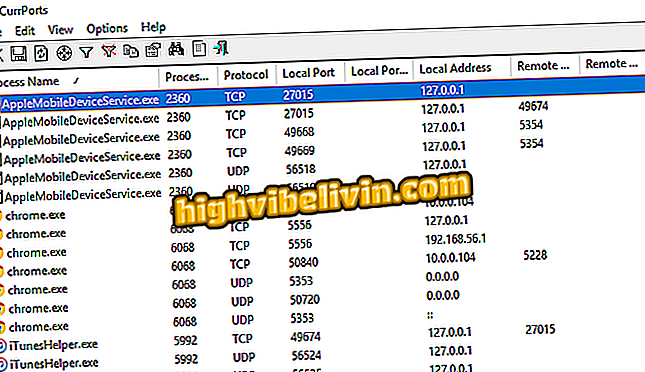
Dowiedz się, z którymi stronami potajemnie łączy się Twój komputer
Aby wykonać to zadanie, możesz skorzystać z programu CurrPorts. Jednak przed jego użyciem musisz lepiej zrozumieć rodzaje połączeń, które mogą być dobre lub złe.
Zwykle każda odwiedzana strona generuje połączenie, ale niektóre programy robią to również w celu komunikowania się z ich serwerami i otrzymywania informacji, których potrzebują do prawidłowego działania. Są to normalne połączenia, które nie powodują żadnego problemu z komputerem.
Jednak istnieją również połączenia, które są tworzone przez złośliwe oprogramowanie. Są używane do kradzieży informacji, przejęcia kontroli nad komputerem i innych niebezpiecznych czynności.
Różnicowanie normalnego połączenia od złośliwego oprogramowania może być trudne. Zasadniczo należy jednak szukać tych, które nie są powiązane z adresem dostępowym w przeglądarce lub przez usługi systemowe. Aby wyświetlić wszystkie połączenia z komputerem i ocenić to, wykonaj następujące czynności:
Krok 1. Pobierz CurrPorts. Program jest oferowany w skompresowanym pliku. Aby rozpocząć, wystarczy rozpakować pobrany plik i uruchomić go;
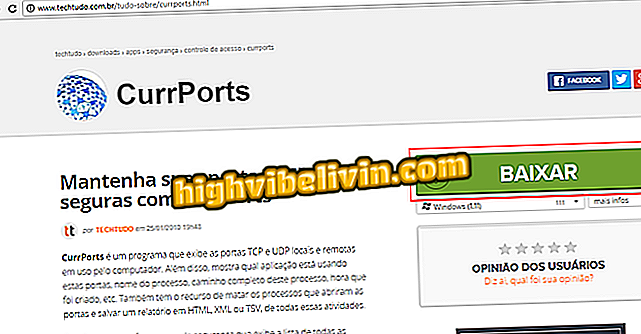
Pobieranie CurrPorts z
Krok 2. Uzyskaj dostęp do folderu, w którym został rozpakowany program CurrPorts. Kliknij program prawym przyciskiem myszy iz wyświetlonego menu kliknij "Uruchom jako administrator". Po wyświetleniu monitu podaj poświadczenia administratora lub potwierdź wykonanie;

Uruchamianie CurrPorts jako administratora
Krok 3. Na ekranie CurrPorts zobaczysz wszystkie porty TCP / IP i UDP, które są aktualnie otwarte na Twoim komputerze. Dla każdego portu program wyświetla informacje o procesie, który go otworzył. Możesz zamknąć połączenia, skopiować informacje z portu do schowka lub zapisać te informacje w różnych formatach plików. Przyjrzyj się uważnie każdemu z nich, aż znajdziesz te, które można uznać za podejrzane;
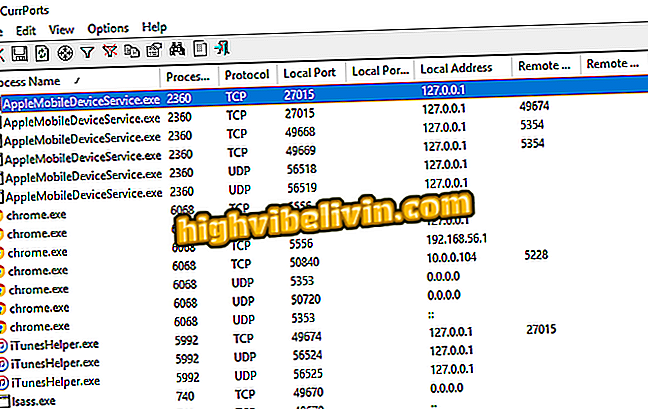
Wyświetlanie wszystkich połączeń z komputerem
Krok 4. Lokalizując podejrzane połączenie, kliknij je prawym przyciskiem myszy. W menu, które się pojawi, kliknij opcję "Kill Processes Of Selected Porty", aby wyeliminować proces, który używa tego połączenia;
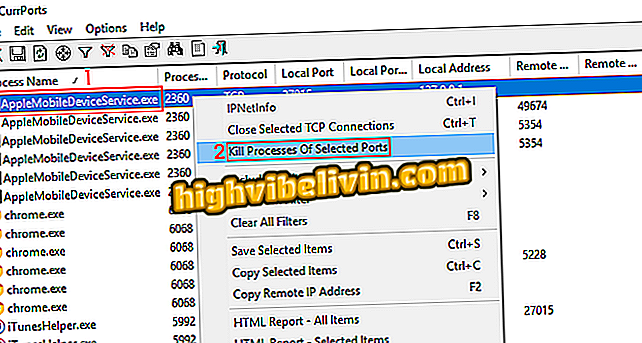
Inicjowanie zamknięcia procesu
Krok 5. Następnie potwierdź zakończenie procesu, klikając przycisk "Tak" w oknie, które zostanie wyświetlone. Powtórz ten proces dla wszystkich połączeń uznanych za podejrzane.
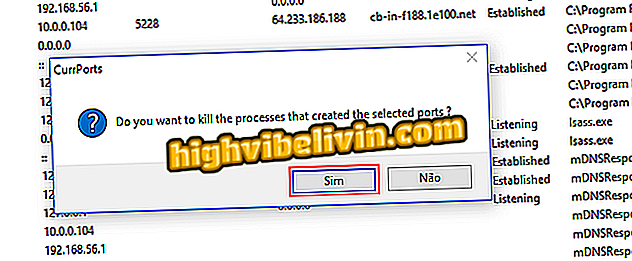
Potwierdzanie zamknięcia procesu
Tam! Dzięki tej prostej weryfikacji i usunięciu procesów można zapobiec szkodliwym połączeniom, które mogą obniżyć bezpieczeństwo komputera. Aby było jeszcze bezpieczniej, zalecamy zainstalowanie oprogramowania antywirusowego zapewniającego ochronę przed wirusami i złośliwym oprogramowaniem.
Zobacz wskazówki dotyczące wyboru dobrego programu antywirusowego; wideo

Jak wybrać dobry program antywirusowy
Windows 10 Problemy w Eksploratorze plików: Co robić? Komentuj forum